※本サイトのコンテンツには、商品プロモーションが含まれている場合があります。

Windowsなんて大嫌い。仕事でもプライベートでも、パソコンはMacと昔から決めている……という人でも、諸事情により、ど〜してもWindowsが必要になる時があったりする。しかも、事情によっては、わりとハイスペックなWindowsマシンが……。
でも高い金を出してWindowsマシンなんて絶対に買いたくない。しかしWindowsが必要……てな時に役立つのが、アップルが提供している「BootCamp(ブートキャンプ)」。こいつを使えば、なんとMacにWindowsをインストールできるのだ!
・予想外に簡単だったBootCamp
BootCampが誕生したのは今から約10年前。なので特に目新しいソフトではないのだが、なんとなく「インストールするのが難しそう」や「ちゃんと動くのかな……?」という印象があった。しかし、いざ最新版のBootCampを使ってみたら……その逆! びっくりするほど簡単に、MacにWindows10がインストールできちゃったのである。

ちなみに総費用は「Windows10(オンラインコード版)」の1万3990円だけ。インストール完了までにかかった時間も、わずか1時間チョイ……って感じだ。
そしてBootCampに必要なソフトは、最近のMacであれば最初から本体内に入っている。アプリケーションの「その他」内に入っている『BootCampアシスタント』だ。

ほかに必要なモノは、16GB程度のUSBメモリだけ。私(羽鳥)は、普段からデータ移動用に使っている32GBのUSBメモリを用意した。

それではここから、どのようにして私がMacにWindowsをインストールしたのかを、わずか5ステップで解説しよう。ネット環境さえあれば、“今すぐ” にできちゃうぞ!
【その1】Windowsを用意
まずはMacに入れるべきWindowsを用意しなければならない。Amazonで検索してみたところ、「Microsoft Windows10 Home Premium 64bit 日本語 DSP版|DVD LCP(紙パッケージ)+USB増設PCIカードUSB2.0」なる商品が1万2484円で最も安かったのだが、商品の到着を待ちきれなかったので別の商品にしておいた。

いろいろ悩んだ末、私が選んだのは1万3990円の「Microsoft Windows 10 Home Anniversary Update適用 32bit/64bit 日本語版 (最新) |オンラインコード版」。こちらは購入した直後にコードがAmazonの画面上に表示される、いわゆる「シリアルナンバーのみ」な商品。でもBootCampにはこれで十分。コードを控えたら次に進もう。

【その2】Windowsのディスクイメージをダウンロード
マイクロソフトのページから、Windows10のディスクイメージ(ISOファイル)をダウンロードする。この時、64-bit版と32-bit版を選ばなければならないのだが、自分のマシンがどちらに該当するのかは、アップルのサポートページで確認しよう。
ちなみに、もしもWindowsのOSをDVDで入手していたとしても、結局はディスクイメージを自分で作らなければならないので、「オンラインコード版」と「マイクロソフトからISOファイルをそのままダウンロード」の組み合わせの方が簡単なのだ。

【その3】いよいよBootCampアシスタント起動
まずはMac本体にUSBメモリを挿しておく。その状態で、BootCampアシスタントを起動して、説明通りに進めていくと、Windowsインストール用のUSBドライブ作成の工程に入っていく。先ほどダウンロードしたISOイメージの保存場所と、保存先ディスク(USBメモリ)の場所が正しければ「続ける」を押して進めていけばOKだ。

【その4】パーティーションを割り振る
そのうち、Windows用のパーティーション作成画面になるが、お好みの配分をして「インストール」を押す。ちなみに私は、Windowsには50GBほど割り振って、のこり200GBはMac用に残しておいた。

あとは、そのまま指示通りに進めていけば……

もうWindowsのインストール画面になっちゃってる!!

ここからはWindowsのステージとなるわけだが、気をつけるべきことは「Windowsのインストール場所を選んで下さい。」と表示された時に、「ドライブ0 パーティーション4(容量が一番大きい場所)」を「フォーマット」することくらいだ。

【その5】Windowsの設定
あとは、どんどん勝手にWindowsがインストールされてゆき、何度か再起動を繰り返したのち、いわゆる普通の「Windowsのセットアップ画面」へ。

Wi-Fiを設定したり、Windows用のBootCampをインストールされたり……とかやってるうちに、Windows10の世界に「ようこそ」となる。以上!

動作も完璧。余計なものが何も入っていないからサックサクに動くのだ。ホゲエエエエエ〜ッ! こんなに簡単なら、もっと早くからチャレンジしておくべきだった〜ッ!!

・自由自在に Mac ←→ Windows
いろいろWindowsをいじくり倒して、再びMacに戻りたかったら、システムトレイの「BootCamp」から「OSXで再起動」を押せばOK。「ジャーン(起動音)」のあとには、Macの世界に「ただいま」となる。見慣れた画面、なんだかホッとする。

逆に、MacからWindowsに行きたい時は、システム環境設定の「起動ディスク」から、「BOOTCAMP Windows」を選択して再起動すれば、「ジャーン(起動音)」のあとにWindowsが起ち上がる。とにかくサクサク動くので、かなりビビるぞ。

・メチャクチャ得した気分!
ちなみに、Windows側からマシンのスペックを確認すると……プロセッサ(CPU)は、Intel Core i5の1.80GHz。実装RAM(メモリ)は8GB……と、当たり前だがMacと同じ。私の抱えていた諸事情(ゲーム)も軽快に動いて問題解決と相成った。

なんとたったの1万3990円で、こんなにもハイスペックなWindowsマシンを入手できた……と考えると、なんだかメチャクチャ得した気分。高価なWindowsマシンを買わなくて本当に良かった〜\(^O^)/ 気持ち的には10万円くらい得をしたゾ♪
参考リンク:Apple「BootCamp」、Microsoft「Windows10のディスクイメージ」
Report:GO羽鳥
Photo:RocketNews24.
Source: ロケットニュース24







コメントを残す
コメントを投稿するにはログインしてください。